Si të shkruani shënime në OneNote 2013 në Android

Mësoni si të shkruani shënime në OneNote 2013 në Android me krijimin, hapjen dhe regjistrimin e shënimeve. Aplikoni strategji efektive për menaxhimin e shënimeve tuaja.
Word 2013 ka mënyra të shumta shikimi në të cilat mund të kaloni për ta bërë më të lehtë kryerjen e llojeve të ndryshme të shkrimit dhe redaktimit. Për shembull, pamja Outline e Word-it është optimale për krijimin e skicave dhe pamja e leximit në ekran të plotë funksionon mirë për leximin e dokumenteve të gjata në një monitor kompjuteri.
Përveç kësaj, Word ka komanda Zoom që mund ta bëjnë tekstin dhe grafikët të duken më të mëdha ose më të vogla në ekran ndërsa punoni.
Zmadhimi nuk ka asnjë lidhje me madhësinë e tekstit ose grafikës kur ato printohen; ndikon vetëm në pamjen në ekran.
Pamja e parazgjedhur në Word është Print Layout; ai shfaq një dokument në mënyrë shumë të ngjashme me mënyrën se si do të printojë, duke përfshirë të gjitha grafika, paraqitjet me shumë kolona dhe ndërprerjet e faqeve.
Alternativat për pamjen Print Layout janë
Modaliteti i leximit : Një pamje e krijuar për të optimizuar lexueshmërinë në ekran.
Paraqitja e uebit: Një pamje e krijuar për të imituar përmbajtjen e uebit; përdorni këtë pamje për të parë se si mund të duket dokumenti juaj nëse ruhet në formatin e uebit.
Skicë: Një pamje hierarkike në të cilën çdo nivel titulli është një nivel në një skicë dhe teksti i trupit mund të fshihet opsionalisht.
Draft: Një pamje e thjeshtë vetëm me tekst që fsheh shumicën e grafikave dhe injoron paraqitjet me shumë kolona dhe titujt dhe fundet e faqeve.
Në Word 2013, klikoni në skedën View.
Butonat për secilën nga pamjet e disponueshme shfaqen në Shirit.

Zgjidhni Shiko → Mënyra e leximit.
Ekrani ndryshon për të shfaqur dokumentin në një plan urbanistik të lehtë për t'u lexuar.
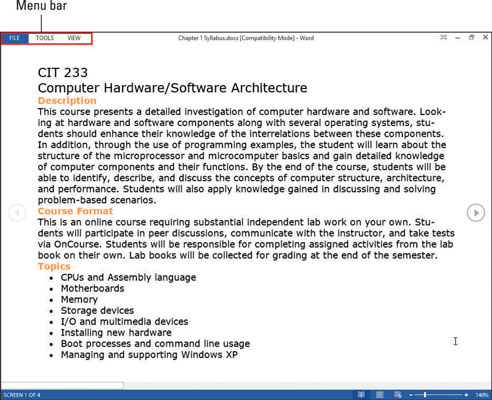
Klikoni komandën View në shiritin e menusë në krye të ekranit dhe klikoni Edit Document në menynë që duket se kthehet në shikim normal.
Zgjidhni View→ Layout web.
Ekrani ndryshon për të shfaqur dokumentin në një plan urbanistik pa margjina që i ngjan një faqe interneti.
Zgjidhni View→ Draft.
Ekrani ndryshon për të shfaqur dokumentin në pamjen Draft.
Pamja e draftit e tregon tekstin në një format shumë bazë, pa kolona të shumta, koka/futorë ose elementë të tjerë të paraqitjes.
Lëvizni nëpër dokument në pamjen Draft.
Ndërprerjet e faqeve tregohen me vija me pika.
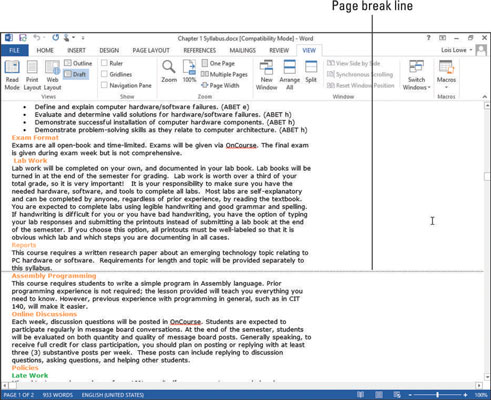
Zgjidhni View→Outline.
Ekrani ndryshon për të shfaqur dokumentin në pamjen Outline. Një skedë "Përvijimi" shfaqet në shirit. Ky dokument nuk përvijon shumë mirë sepse ende nuk janë vendosur tituj në këtë dokument.
Zgjidhni Përvijimi → Mbyll pamjen e përvijimit.
Ekrani kthehet në pamjen Print Layout.
Zhvendosni miun mbi butonin Layout në ueb në shiritin e statusit.
Shiriti i statusit është shiriti blu në fund të dritares së Word. Një ScreenTip shfaqet që tregon se është butoni i faqosjes së uebit.
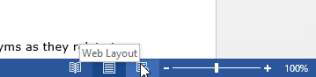
Disa nga pamjet kanë një buton ekuivalent në shiritin e statusit për ndryshime të shpejta të pamjes, kështu që nuk keni nevojë të hapni skedën View sa herë që dëshironi të ndryshoni pamjen.
Zhvendosni miun mbi secilin nga butonat e tjerë të pamjes në shiritin e statusit për të parë emrat e tyre.
Mësoni si të shkruani shënime në OneNote 2013 në Android me krijimin, hapjen dhe regjistrimin e shënimeve. Aplikoni strategji efektive për menaxhimin e shënimeve tuaja.
Mësoni si të formatoni numrat në një varg teksti në Excel për të përfshirë informacione të sakta dhe tërheqëse për raportet tuaja.
Në Excel 2010, fshini të dhënat apo formatin e qelizave lehtësisht me disa metoda të thjeshta. Mësoni si të menaxhoni përmbajtjen e qelizave me opsione të ndryshme.
Zhvilloni aftësitë tuaja në formatimin e elementeve të grafikut në Excel 2007 përmes metodave të thjeshta dhe efikase.
Mësoni se si të rreshtoni dhe justifikoni tekstin në Word 2010 me opsione të ndryshme rreshtimi dhe justifikimi për të përmirësuar formatimin e dokumenteve tuaja.
Mësoni si të krijoni makro në Excel 2019 për të automatizuar komandat dhe thjeshtuar detyrat tuaja.
Mënyra vizuale dhe e shpejtë për të vendosur një ndalesë skedash në Word 2016 është përdorimi i vizores. Zbulo disa këshilla dhe truke për përdorimin e skedave në këtë program.
Mësoni si të formula boshtet X dhe Y në Excel 2007, duke përfshirë mundësitë e ndryshimit të formatimeve për grafikët e ndryshëm.
Eksploroni se si Excel mund t
Mësoni se si të përdorni veçorinë Find and Replace të Excel 2007 për të gjetur dhe zëvendësuar të dhëna në mënyrë efikase. Kjo udhëzues është e përshtatshme për të gjithë përdoruesit që dëshirojnë të rrisin produktivitetin e tyre.







